
Ad-hoc-Netzwerk unter Windows 10 einrichten
Wenn Sie zwei oder mehr Computer mit kabellosen Adaptern (WLAN-Karten) haben, können Sie sie ganz einfach verbinden und ein sogenanntes Ad-hoc-Netzwerk einrichten. Wenn einer der Computer im Ad-hoc-Netzwerk eine Internetverbindung hat, kann er diese mit den anderen Computern des Netzwerks teilen, genauso wie in einem gewöhnlichen lokalen Netzwerk.

Windows 10: Ad-hoc-Netzwerk einrichten
Prüfen Sie zunächst ob die WLAN-Funktion auf Ihrem Laptop aktiv ist. Öffnen Sie danach die Systemsteuerung und klicken Sie auf Netzwerk- und Freigabecenter:

Klicken Sie im nächsten Fenster auf Neue Verbindung oder neues Netzwerk einrichten:

Scrollen Sie nach unten und klicken Sie auf Ein drahtloses Ad-hoc-Netzwerk (Computer zu Computer) einrichten und bestätigen Sie mit einem Klick auf Weiter:

Im folgenden Fenster wird Ihnen kurz erklärt worum es sich bei einem Ad-hoc-Netzwerk handelt. Klicken Sie auf Weiter:

Jetzt müssen Sie Ihrem Netzwerk bei Netzwerkname einen Namen geben, unter welchem es anderen Usern angezeigt werden soll. Wählen Sie unter Sicherheitstyp eine Verschlüsselungsmethode aus (wir empfehlen Ihnen WPA2-Personal). Unter Sicherheitsschlüssel können Sie ein beliebiges Passwort eingeben, um Ihr Netzwerk vor unbefugten Usern zu schützen. Setzen Sie im Anschluss ein Häkchen bei Dieses Netzwerk speichern und klicken Sie auf Weiter:
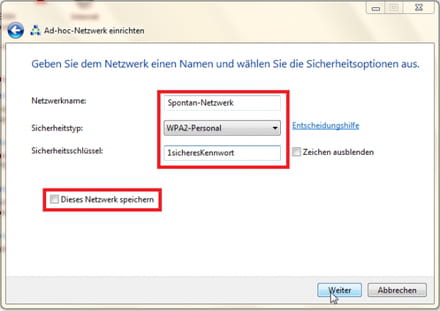
In dem danach folgenden Fenster wird eine Zusammenfassung aller wichtigen Daten Ihres neuen Netzwerks angezeigt. Klicken Sie auf Schließen:

Laptop mit einem Ad-hoc-Netzwerk verbinden
Klicken Sie zunächst auf das Ad-hoc-Netzwerk-Symbol (Symbol mit den drei verbundenen Bildschirmen auf der Taskleiste):

Geben Sie in dem angezeigten Fenster unter Sicherheitsschlüssel das Passwort des Ad-hoc-Netzwerks ein und bestätigen Sie mit OK:

Foto: © Pixabay.
- Wi-Fi-Ad-hoc-Netzwerk
- Netzwerk zeitüberschreitung - Tipps -[CCM]
- P2p netzwerk - Tipps - Client/Server
- Kad netzwerk - Forum internet
- Dmz netzwerk - Tipps - Schutz
- San netzwerk - Tipps - Hohe Verfügbarkeit